각종 은행 사이트나 보안사이트를 이용하다보면, 여러가지 프로그램을 깔기 마련입니다. 이런 프로그램들은 통일성도 없고, 운영하는 사이트 마다 사용하는 보안프로그램이 다 다릅니다.
그래서 컴퓨터를 사용하다보면 보안프로그램 천국이 됩니다. 이 경우 이런 보안프로그램 때문에 컴퓨터가 오히려 느려지거나 이상해질 수 있습니다.
보안 프로그램을 손쉽게 삭제해서 컴퓨터를 빠르게 최적화 해보세요.

보안 프로그램 빠르게 삭제하기
저는 구라제거기를 이용합니다. PC보안프로그램 삭제 전문 프로그램 입니다. 간편하고 효과가 좋습니다.
다운로드는 아래 링크를 통해서 가능합니다. 글 작성일자 기준으로 해당 링크가 가장 최신버전 입니다.
구라 제거기[키보드 보안 프로그램 삭제] 2.23 업데이트
PC 뱅킹의 주적은 PC 뱅킹 프로그램이다. PC 뱅킹을 하고 나면 컴퓨터가 미친 듯이 느려지기 때문이다. 키보드 보안 프로그램을 필두로 컴퓨터를 느려지게 만드는 악의 무리들이 너무나 많다. 전통의 명가(?) nPro..
teus.me
위 페이지로 이동한다음에 중간쯤 보면 다운로드 받는 링크가 있습니다. 다운로드 받고 암호를 입력해서 풀어서 사용 하면 됩니다.

파일을 다운로드 받고, 압축을 풀면 2개 폴더가 보입니다. X64,X86이 보입니다. 이것은 자신의 윈도우 OS 환경에 따라서 실행파일이 다릅니다.
윈도우 X86, X64? 어떤걸 실행하나요?
주로 윈도우는 32비트와 64비트가 있습니다. 요즘에는 대부분 다 64비트를 사용합니다. 64비트의 경우라면 X64폴더로 들어가서 실행시키면 됩니다.
만약 32비트라면 X86 폴더로 이동해서 실행시키면 됩니다. 자신의 윈도우가 어떤 비트인지 모를 경우 간단하게 확인할 수 있습니다.
단축키를 활용해주세요. 윈도우키+PAUSE 키를 눌러주면 윈도우 정보창이 열립니다.
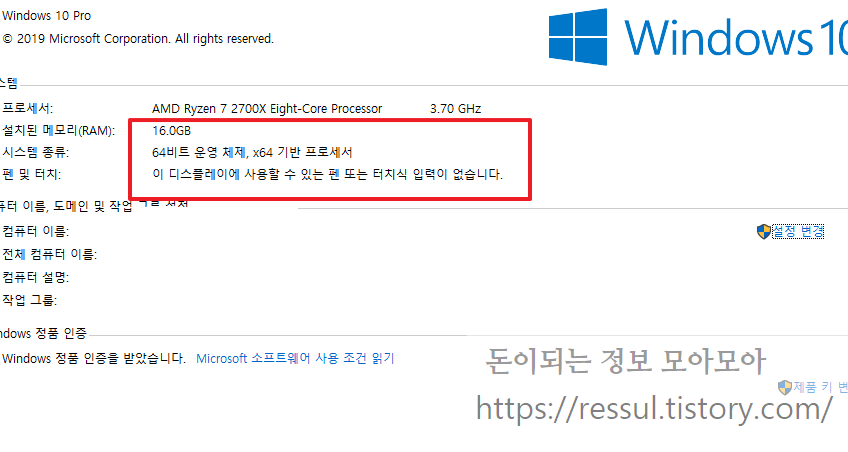
이렇게 창이 열리면 윈도우 시스템 종류를 확인할 수 있습니다. 저는 64비트를 사용하고 있습니다. 자신의 시스템 환경에 맞게 프로그램을 실행시켜 주세요.
구라 제거기로 PC보안프로그램 삭제하기

설치가 필요없이 그냥 실행으로 가능합니다. 이렇게 정상적으로 실행이 된다면 프로그램이 작동됩니다. 모두제거를 클릭해서 다 지워주면 됩니다.
모두 다 지워도 컴퓨터에 문제가 없습니다. 전혀 없습니다. 걱정하지 말고 지워주세요. 이런 프로그램들은 어차피 은행이나 사이트에 접속하면 다시 설치하라고 뜹니다.
그러면 또 설치해서 사용하면 됩니다. 그렇기 때문에 주기적으로 보안프로그램을 삭제해주는것도 좋습니다.
그 이유는, 사용하지 않는 보안프로그램을 지울 수 있습니다. 그리고 여러가지 보안프로그램이 설치되어 있다면 서로 충돌이 일어날 수 있습니다.
그래서 주기적으로 삭제를 해주고, 최신버전을 유지하는게 좋습니다. 그래야 호환성에도 문제가 없습니다.
추가적으로 컴퓨터 관련 정보를 얻고 싶다면 아래 사이트를 이용해보세요.
돈버는 정보 싹모아 - 모든 생활정보를 모아서 간단하게 정리합니다
모든 생활정보를 모아서 간단하게 정리합니다
howdoinfo.com
추천글 읽기
[컴퓨터] - 파일 확장자 바꾸기 윈도우 10에서 간편하게 하는법
파일 확장자 바꾸기 윈도우 10에서 간편하게 하는법
컴퓨터를 쓰다보면, 파일의 확장자를 변경할 필요성이 있습니다. 이럴 경우 어떻게 하면 파일 확장자 바꾸기가 가능한지 알아보겠습니다. 윈도우10 파일 확장자 바꾸기 일단 윈도우 탐색기를 열어줍니다. 그리고..
ressul.tistory.com
[컴퓨터] - MSCONFIG 시작 프로그램 정리해서 컴퓨터 부팅 빠르게 하기
MSCONFIG 시작 프로그램 정리해서 컴퓨터 부팅 빠르게 하기
컴퓨터를 오래 사용하다보면 부팅이 느려지는 경우가 있습니다. 이럴때 MSCONFIG 시작 프로그램 정리를 통해서 부팅속도를 빠르게 할 수 있습니다. 방법은 아주 간단합니다. 몇번의 클릭으로 끝나기 때문에 지금..
ressul.tistory.com
'컴퓨터' 카테고리의 다른 글
| 구글 서치콘솔 크롤링 속도 조절해서 구글 노출 빠르게 하는방법 (0) | 2020.04.04 |
|---|---|
| 안랩 V3 광고 차단하는 방법! 30초면 끝납니다 (0) | 2020.04.04 |
| 빙 웹마스터도구 활용해서 내 블로그 등록하는 방법 (0) | 2020.04.03 |
| 파일 확장자 바꾸기 윈도우 10에서 간편하게 하는법 (0) | 2020.03.31 |
| MSCONFIG 시작 프로그램 정리해서 컴퓨터 부팅 빠르게 하기 (0) | 2020.03.30 |
| 인식 불가능한 USB 강제 포멧해서 살리는 방법 (0) | 2020.03.30 |

최근댓글